一、VScode 编辑器及其插件的安装
VScode 由于本人一直都在使用,不需要安装,这里只是安装了如下几个插件,方便开发。
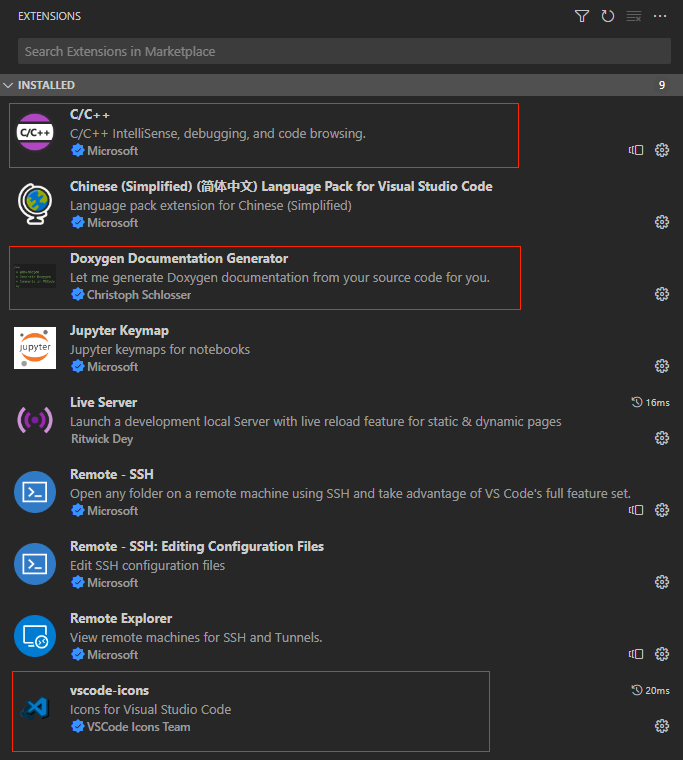
二、Git 工具的安装
由于 Git 的安装过程较长,而且网上有十分完备的教程,因此在这里不再详细展示安装流程。安装成功后如下图所示。
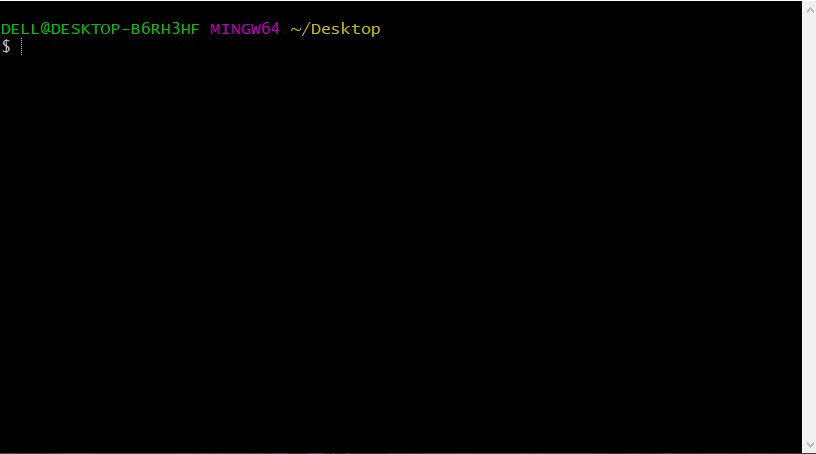
三、克隆小安派工程源码
1. 源码克隆
git 安装好了之后就可以克隆工程源码了,创建一个空文件夹,在该文件夹打开 git,运行指令:
git clone [https://gitee.com/Ai-Thinker-Open/AiPi-Open-Kits.git](https://gitee.com/Ai-Thinker-Open/AiPi-Open-Kits.git)
如下图所示,源码克隆成功:
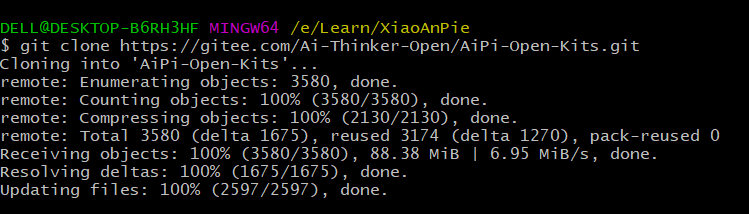
克隆完成后,修改AiPi-Open-Kits中.gitmodules 文件的 url 参数,将 github.com 改成gitee.com,如下图所示。
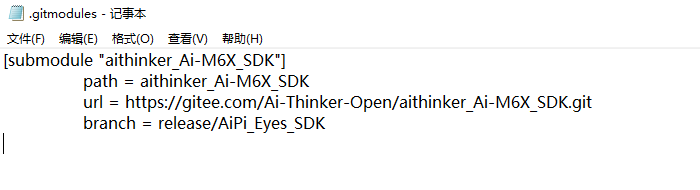
2. 拉取 M61 的 SDK 子模块
修改好子模块的来源后,就可以拉取子模块了,使用 git 工具执行:
cd AiPi-Open-Kits/
git submodule init
git submodule update
3. 拉取 M61 SDK 中的子模块
需要注意的是,M61 SDK 也有子模块,也需要拉取。首先在 SDK 中拉取子模块,运行以下命令:
cd aithinker_Ai-M6X_SDK/
git submodule init
git submodule update
然后,使用 git 拉取 Windows 下的编译工具链,在aithinker_Ai-M6X_SDK/文件夹下运行命令:
git clone [https://gitee.com/bouffalolab/toolchain_gcc_t-head_windows.git](https://gitee.com/bouffalolab/toolchain_gcc_t-head_windows.git)
四、添加环境变量
以上拉取步骤完成后,需要添加如下三个环境变量,需要注意的是,aithinker_Ai-M6X_SDK\tools\make路径要上移到最高层
aithinker_Ai-M6X_SDK\toolchain_gcc_t-head_windows\bin
aithinker_Ai-M6X_SDK\tools\make
aithinker_Ai-M6X_SDK\tools\ninja
添加完成后,验证是否成功设置,在 PowerShell 中输入命令make -v和riscv64-unknown-elf-gcc -v,输出信息如下:
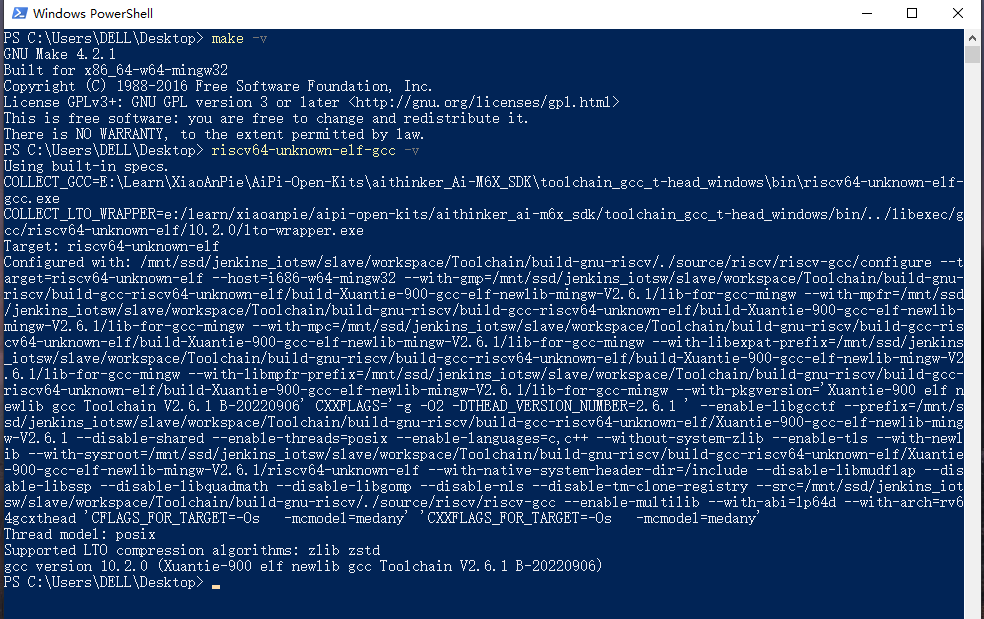
五、编译程序
在 VScode 中选中AiPi-Eyes_weather文件夹,右键选择在终端打开,在终端输入命令make编译源码:
第一次编译结束时报了如下错误:

后来根据如下链接的说明,将 cp 指令注释掉,编译成功。
[http://bbs.ai-thinker.com/forum.php?mod=viewthread&tid=520&extra=&page=1&_dsign=c402de45](http://bbs.ai-thinker.com/forum.php?mod=viewthread&tid=520&extra=&page=1&_dsign=c402de45)
编译成功结果如下:
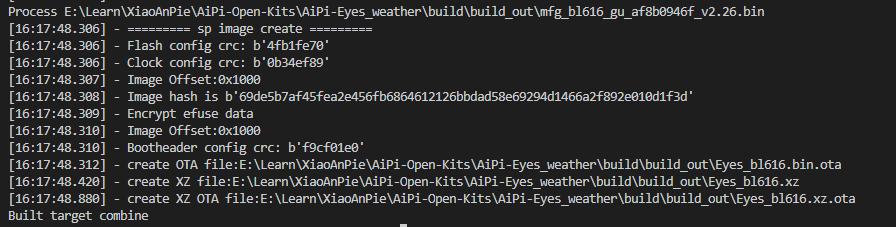
环境搭建到此结束。